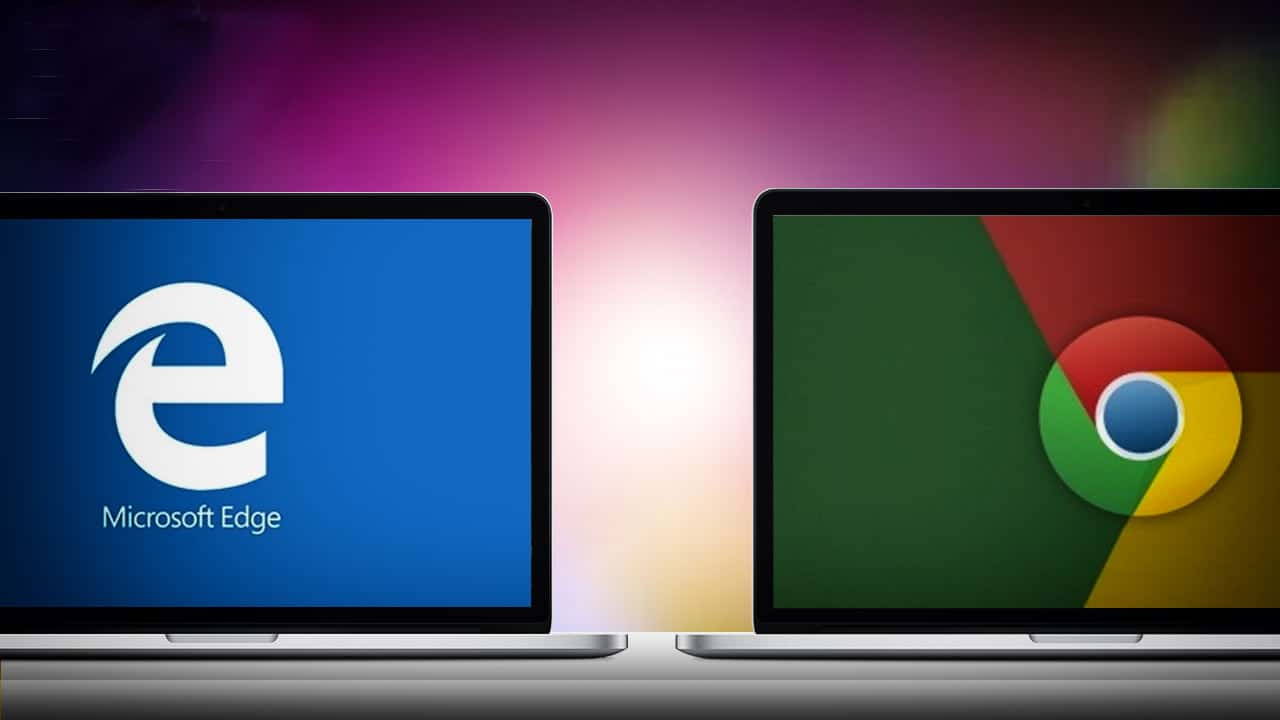746
Si cambias de Google Chrome a Microsoft Edge, puedes importar el marcador en el nuevo navegador. La importación es sencilla y puede realizarse a través de los ajustes.
Microsoft Edge: Cómo importar el marcador de Google Chrome
Para importar el marcador de tu navegador Google Chrome a Microsoft Edge, abre Microsoft Edge y sigue los pasos que se indican a continuación:
- Ir a «Ajustes».
- Vaya a «Configuración de favoritos ☻ Importar favoritos» para ver los navegadores que tiene instalados en el PC.
- Seleccione Google Chrome colocando una marca de verificación junto a él.
- Confirmar con «Importar».
- Para que el marcador sea visible en la barra de favoritos, active el botón situado junto a «Mostrar barra de favoritos».